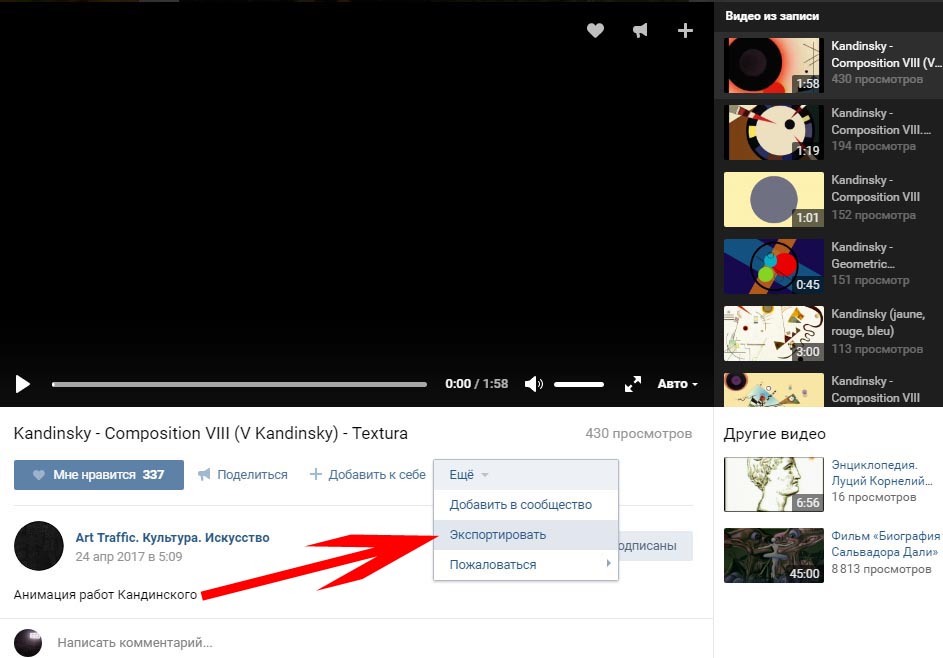как создать и загрузить, большой гайд
Клипы ВКонтакте — это быстрорастущая платформа коротких вертикальных видео. Их можно смотреть как через саму социальную сеть, так и через отдельное приложение «VK Клипы».
Публикация клипов доступна всем пользователям. Внутри ВК выложить ролик можно длительностью не более 1 минуты, а в специальном приложении — до 3 минут и с частотой 60 FPS.
Главная фишка съёмки — управление с помощью AR-механик. Используйте специальные жесты , чтобы начать запись видео или добавить эффект. О том, как создавать видеоролики, продвигать и монетизировать их, расскажу ниже.
Как создать клип ВКонтакте
Раньше добавлять клипы ВК могли только приглашенные авторы, верифицированные пользователи и крупные сообщества с аудиторией от 500 000 подписчиков. Сейчас платформа доступна всем без ограничений.
Раздел «Клипы» есть в приложении и в веб-версии. Но только в приложении можно записать или выложить готовый клип.
Но только в приложении можно записать или выложить готовый клип.
1. Как снимать видео
Вот инструкция по съемке через приложение ВКонтакте. Сделать это можно тремя способами:
- Переходим в раздел “Клипы” и далее жмем на кнопку “Снять”.
- Можно попасть в раздел “Клипы” с помощью истории, пролистав нижнее меню влево.
- Через страницу Вашего аккаунта в клипах. Здесь находится кнопка “Снять клип”.
В приложении VK Клипы создать ролик можно нажатием на большую кнопку со знаком “+” в центре нижней части меню. Или со страницы музыки, эффекта, хештега и челленджа.
2. Как добавить эффекты и маски
Клипы можно дополнить интерактивными элементами и музыкой. Маски и эффекты доступны только в режиме записи ролика (кнопка с волшебной шляпой в нижней части экрана).
ВКонтакте даже выпустил серию масок для котов. Разработчики обучили нейросеть распознавать питомцев с помощью 10 тысяч изображений разных пород котов. И всё ради того, что мы смогли добавить весёлый эффект — например, строгий костюм или бороду Санта-Клауса своему котику.
И всё ради того, что мы смогли добавить весёлый эффект — например, строгий костюм или бороду Санта-Клауса своему котику.
3. Как добавить музыку
ВК даже разработал собственную подборку композиций для фона. Переходим в редактор клипов — здесь располагается библиотека с музыкой.
Если нарушить правила выбора музыки для клипа, то по требованию правообладателя клип могут заблокировать или отключить звук.
4. Как добавить стикеры
Также в редакторе клипа есть возможность добавить стикеры, GIF-изображения, опрос, локацию, фото, упоминание другого аккаунта, время, рисунок и товар.
5. Как добавить товар
Новый формат продвижения — интеграция карточки товара и услуги в Ваш клип. Эта функция будет особенно полезна интернет-магазинам и бизнес-сообществам.
Чтобы добавить товар в клип, необходимо:
- На странице магазина ВКонтакте добавить карточку товара или услуги в закладки (нажать на знак со звездочкой).

- В меню редактора нажать на “Товар”. В окне появятся сохраненные товары и услуги. Кликните на выбранный, после чего он отобразится в клипе.
По теме:
Как создать магазин в ВК: пошаговый гайд + чек-лист6. Как настроить приватность
Недавно в Клипах появилась возможность скрывать опубликованный ролик от одного пользователя или группы.
Приватность устанавливается сразу в камере Клипов в выпадающем меню сверху или в настройках на этапе публикации готового ролика. Здесь же находится чек-бокс, где можно отключить комментарии.
7. Как опубликовать клип
Публикация клипов возможна сообществами и личными аккаунтами. Если Вы — владелец сообщества ВКонтакте, то в графе “Автор” необходимо поставить галочку, от какого аккаунта выкладывать ролик.
Последнее на пути публикации клипа — выбор обложки. Достаточно прокрутить видео и выбрать понравившийся кадр. В завершении добавьте описание, хэштеги, упоминания других аккаунтов, и нажмите кнопку “Опубликовать”.
В завершении добавьте описание, хэштеги, упоминания других аккаунтов, и нажмите кнопку “Опубликовать”.
Как продвигать клипы Вконтакте и попасть в рекомендации
После запуска новой системы рекомендаций клипов количество просмотров роликов увеличилось на 33%. Вот как она работает: лента клипов мгновенно перестраивается под запросы пользователя.
Алгоритмы отслеживают цифровое поведение пользователей — досматривается видео или нет; какой жанр роликов захватывает больше внимания, сколько отметок “Нравится”, сохранений и репостов было сделано. Также алгоритмы распределяют клипы по жанрам и выводят в рекомендации только оригинальный контент, отсеивая дубликаты.
Система теперь даёт равные шансы всем авторам на попадание в рекомендации, она устойчива к накруткам.
Среди всех способов продвижения ВКонтакте особенно популярны:
1. Коллаборация/интеграция — сотрудничество или рекламная кампания нескольких авторов. Успешные проекты позволяют увеличить аудиторию и узнаваемость, привлекают новые сотрудничества.
Успешные проекты позволяют увеличить аудиторию и узнаваемость, привлекают новые сотрудничества.
Участников совместной работы отмечают через упоминание (@+ник) в описании под видео. Или добавляют в подборку, если у аккаунта есть верификация (синяя галочка ВКонтакте).
2. Реклама у популярного клипера или сообщества. Популярность определяется по количеству: подписчиков, просмотров и реакций на роликах. Рекламу можно купить напрямую через администратора сообщества или у самого блогера.
Но отследить, откуда и сколько пришло просмотров, невозможно. Статистику можно запросить только у сообщества, если взяли таргетированную рекламу у них в клипах.
По теме:
Реклама у блоггеров: практическое руководство + 9 фишекКак попасть в ТОП и повысить охват
VK Клипы — это бесконечная лента коротких видео на самые разные темы. Ежедневно публикуется около миллиона роликов. Если Вы не знаете, как получить большое количество просмотров, то велик шанс, что Ваше видео при публикации затеряется на фоне других. Чтобы избежать этого, учитывайте следующие факторы:
Если Вы не знаете, как получить большое количество просмотров, то велик шанс, что Ваше видео при публикации затеряется на фоне других. Чтобы избежать этого, учитывайте следующие факторы:
1. Хэштеги
В Клипах пока нет возможности поиска по хештегам и музыке. Но попасть в рекомендации таким способом можно.
ВКонтакте разработал раздел “Тренды”. Здесь клипы рассортированы по темам (“Котики”, “Юмор” “Видеоигры”, “Автомобили” и другие). Чтобы попасть в одну из этих подборок, на этапе публикации ролика добавьте в описание хэштег, который подходит по смыслу клипа.
2. Музыка
Использование трендовых композиций может значительно повысить количество просмотров. Количество интеграций с одной песней можно посмотреть, нажав на раздел «Музыка» в нижней части экрана. Популярные композиции находятся в библиотеке музыки в меню редактора клипа.
3. Челлендж
Это своего рода симбиоз всех способов продвижения. Ролику помогают завируситься как участники, которые снимают свои клипы на заданную тему, так и правильно подобранный трек, мероприятие, бренд самого автора.
Ролику помогают завируситься как участники, которые снимают свои клипы на заданную тему, так и правильно подобранный трек, мероприятие, бренд самого автора.
Сейчас набирает популярность челлендж от Клавы Коки, под её новый трек даже был создан специальный хэштег для участия — #КакБумеранг. Дополнительную известность приносят партнерство с ВКонтакте и реклама VK Fest.
По теме:
Конкурс ВКонтакте: 20 идей + 10 сервисов + 9 советов маркетолога4. Время публикации
Разработчики приложения признаются, что время публикации не влияет на попадание в рекомендации. Но алгоритмы ленты учитывают активность.
Вероятность попасть в рекомендации выше, если клип соберет в первый час много реакций и просмотров. Чтобы увеличить активность, учитывайте время, когда большинство пользователей в сети. По будням это с 11.00 до 13.00 и с 18.00 до 21.00. В выходные большинство пользователей свободны от работы и учёбы, поэтому активность в сетях равномерно распределена в течение дня.
5. Реакции
Больше реакций = больше охват ВК. Чтобы вовлечь аудиторию, добавьте опрос в конце ролика, мотивируйте на написание комментариев, сообщите о своем участии в челлендже или создайте интригу в ожидании следующего клипа.
6. Количество и качество публикаций
В день стоит выкладывать не более 3 клипов, иначе они начнут конкурировать в ленте между собой, и пользователи не смогут их увидеть. В ленте клипов существует очередь, которая не дает роликам одного автора идти друг за другом.
Для алгоритмов клипов ВКонтакте максимально важно качество ролика. Нужны красочная картинка, хороший звук, динамика, разрешение 9:16, 1080 × 1920, оригинальный контент. Если клип цепляет пользователей, его охват увеличивается.
Реклама в клипах ВК
Сообществам доступна таргетированная реклама в клипах. Это тот же ролик, но в нижней части будет кнопка перехода на страницу рекламодателя.
Чтобы создать клип-рекламу, нужно в панели меню на странице профиля нажать на раздел “Реклама”.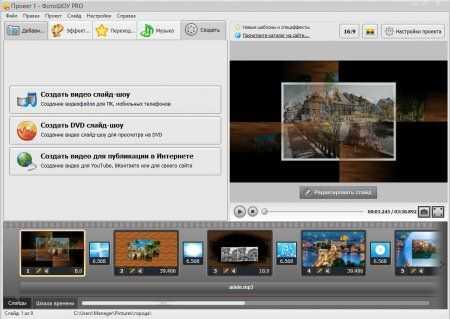 Проваливаемся в личный кабинет и выбираем “Запустить рекламу”. В списке рекламных форматов отмечаем “Показы рекламного объявления”, место размещения — “Клипы”.
Проваливаемся в личный кабинет и выбираем “Запустить рекламу”. В списке рекламных форматов отмечаем “Показы рекламного объявления”, место размещения — “Клипы”.
Ограничения. Для рекламы можно загрузить только заранее подготовленный ролик — здесь нет возможности снять клип в онлайн-режиме и воспользоваться редактором.
Музыку также нельзя добавлять из библиотеки клипов. Сообщества ВКонтакте сами договариваются с авторами для использования материала в рекламе. Исключение — собственные композиции.
Оплата. В Клипах она осуществляется по модели CPM (стоимость за 1000 показов). Действует аукцион за 1000 просмотров, который настраивается вручную. Эффективность зависит от конкуренции показов других рекламодателей на эту же тему и аудиторию. Вы сами отслеживаете показатели и принимаете решение по эффективности рекламы.
Если выбрать опцию “Автоматическое управление ценой”, то система сама назначит стоимость для максимально эффективной открутки и достижения цели рекламодателя.
В настройках задаются параметры: аудитория, география, время показа рекламы, ограничения и т.д.
После публикации рекламы клип проходит модерацию. Это занимает от часа до суток.
Несмотря на открытие границ монетизации, ВКонтакте не пропустит агрессивную рекламу в клипах. Реклама должна быть нативной.
По теме:
Рекламный кабинет Вконтакте: создать и настроить в 2022Коротко о главном
Платформа VK Клипы подойдет всем создателям контента — блогерам, медийным личностям, творческим людям, рекламодателям и бизнесу. Публикуемые в любых целях клипы должны соответствовать правилам ВКонтакте, авторскому праву и законам РФ.
Платно продвигать свои клипы ВКонтакте пока могут только сообщества. В рекомендации можно попасть с помощью хэштегов, популярной музыки, челленджей, коллабораций и просто уникального информативного контента.
ВКонтакте поддерживает клиперов и создал программу монетизации.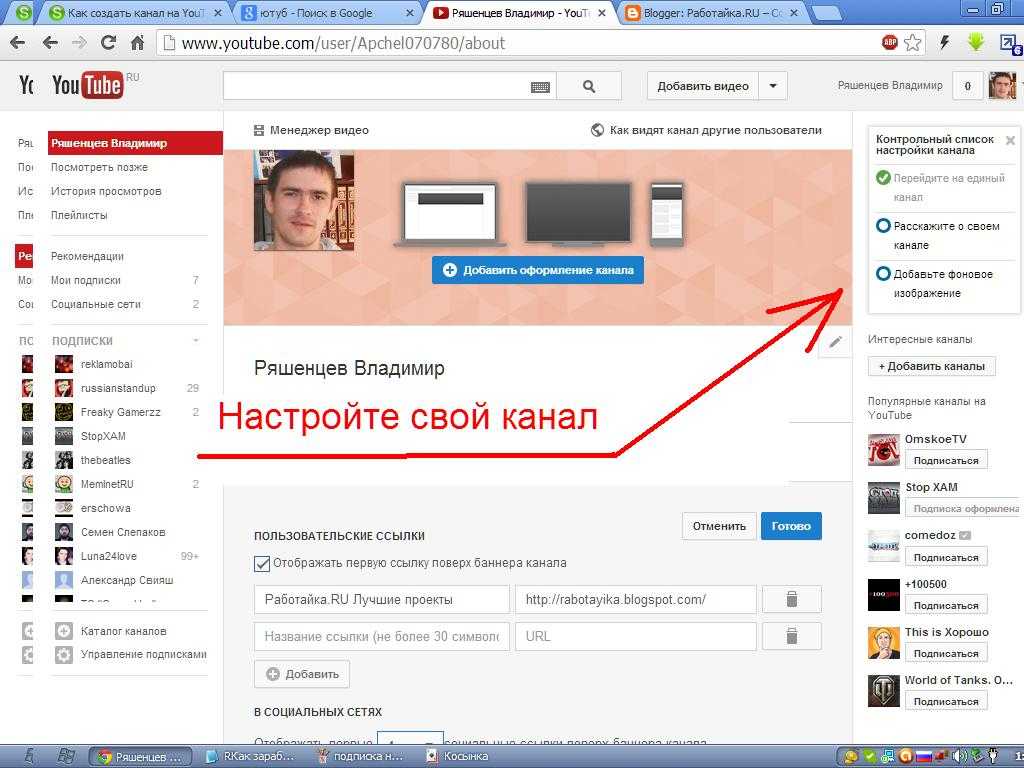 Участники, попавшие ТОП-400 по просмотрам, получают денежные призы.
Участники, попавшие ТОП-400 по просмотрам, получают денежные призы.
Платформа активно развивается, ролики собирают миллиарды просмотров в сутки. Месячная аудитория VK Клипов — более 100 млн человек. В новых обстоятельствах ВКонтакте имеет все шансы сместить TikTok.
По теме:
Видео в истории Вк: полный гайд + 10 лайфхаков Истории Вконтакте: 100% крутой гайд
Видеореклама ВКонтакте — как запустить, форматы, размеры видео
Видеореклама — это большой охват аудитории и высокая вовлеченность. Потому что посмотреть ролик о продукте проще, чем прочитать о нем статью. В первом квартале 2022 года количество просмотров видео в день во ВКонтакте увеличилось на 20%. Рассказываем, как запустить видеокампанию во ВКонтакте, чтобы повысить узнаваемость и прогреть потенциальных клиентов.
Во ВКонтакте рекламный ролик можно разместить двумя способами:
1. Через рекламный кабинет ВКонтакте — объявление появится в ленте пользователя.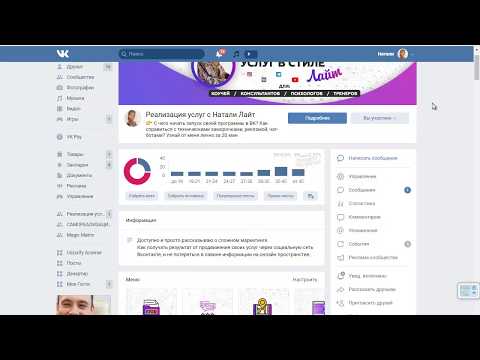 Видеорекламу поддерживают шесть форматов: универсальная запись, запись с кнопкой, реклама сайта, реклама личной страницы, клипы и истории и реклама приложений ВКонтакте.
Видеорекламу поддерживают шесть форматов: универсальная запись, запись с кнопкой, реклама сайта, реклама личной страницы, клипы и истории и реклама приложений ВКонтакте.
2. Через рекламную платформу myTarget. Рекламодателю доступны форматы, которых нет в кабинете ВКонтакте, например преролл, Bumper Ads, Shoppable Ads.
Как настроить видеорекламу в рекламном кабинете ВКонтакте
Первый шаг в создании кампании — выбор цели. Система предлагает две цели для видеоформата:
- «Показы объявления» — предложение увидят максимум пользователей.
- «Переходы по рекламе» — система будет показывать объявления пользователям, которые вероятнее всего по нему кликнут.
В некоторых других целях, например «Конверсии на сайте», опция загрузки видео тоже есть в зависимости от выбранного формата. Разберем эти форматы подробнее.
- Универсальная запись похожа на обычный пост пользователя в ленте.
 Описание может быть длинным: максимальное количество знаков — до 16 384 знаков с пробелами. Формат поддерживает как видео, загруженные в плеер ВКонтакте, так и ролики из других сервисов, например YouTube, RuTube.
Описание может быть длинным: максимальное количество знаков — до 16 384 знаков с пробелами. Формат поддерживает как видео, загруженные в плеер ВКонтакте, так и ролики из других сервисов, например YouTube, RuTube.
- Запись с кнопкой — короткий пост с видео, в котором есть кнопка с призывом к действию. Текст кнопки можно выбрать в зависимости от назначения посадочной страницы. Например, если добавить номер телефона, то появятся несколько кнопок на выбор — «Позвонить», «Забронировать», «Записаться», «Зарегистрироваться». В этом формате можно добавить только видео, загруженные в плеер, ролики на YouTube, RuTube не подойдут.
- Реклама сайта — тот же видеопост с кнопкой, но ссылка в нем ведет прямиком на сайт, минуя сообщество ВКонтакте. При этом в самом посте указываются реквизиты компании.
- Реклама личной страницы — формат, который поможет прокачать личный бренд. Можно продвигать профиль целиком или конкретную запись.
 Объявление не требует привязки к сообществу ВКонтакте, а переход осуществляется по клику на любую его область.
Объявление не требует привязки к сообществу ВКонтакте, а переход осуществляется по клику на любую его область. - Истории и клипы. У этих объявлений общий формат: рекламодатель загружает фото или видео, а затем выбирает, где именно его хочет показать. Требования к роликам и особенности настройки рекламы в историях и клипах во ВКонтакте мы разобрали в отдельной статье.
- Реклама мобильных приложений — объявление с квадратным или прямоугольным видео. Под видео находится кнопка «Установить», после нажатия на нее пользователь попадает в магазин приложений — AppStore или Google Play.
Выберите формат и добавьте ссылку на посадочную страницу, которую требует система. Это может быть сайт, сообщество или мобильное приложение.
Затем загрузите рекламные материалы. Какие именно нужны — зависит от выбранного формата. Например, в видеопосте с кнопкой нужно добавить описание, загрузить само видео и обложку, поменять текст на кнопке и подписи под видео.
Все следующие этапы — стандартная настройка таргетированной рекламы во ВКонтакте. Сначала с помощью таргетингов нужно определить аудиторию: регион, в котором она находится, пол, возраст, интересы, образование, должность. Также можно задать ключевые фразы, тогда реклама будет показываться пользователям, которые вводили подобные запросы на проектах VK — не только во ВКонтакте, но и в Одноклассниках, на Юле и т. д.
Какие таргетинги использовать — от менее важных до эффективных — мы разобрали в большом гайде.
Затем нужно задать время показа рекламы. Если у бизнеса нет сложностей с приемом и обработкой заявок в праздничные и выходные, советуем крутить рекламу постоянно и не ограничивать ее расписание.
Последний шаг — настройка цены и размещения. Здесь нужно указать ограничения бюджета: сколько вы готовы платить за тысячу показов.
Если включить автоматическое управление ценой, алгоритмы сами подберут такую цену за тысячу показов, чтобы выполнить цель кампании.
Размещать видеообъявления можно в самом ВКонтакте, только в соцсетях (ВКонтакте и Одноклассниках) или на всех площадках VK. Также можно сократить частоту показа, чтобы не надоедать пользователям, например ограничить ее до пяти раз одному пользователю.
Видеообъявление готово! Теперь можно отправлять его на модерацию и пополнить баланс, чтобы запустить кампанию.
В myTarget тоже можно рекламировать видео и запускать посты с ними в ленте ВКонтакте. Подробнее форматы myTarget, в том числе и видео, мы рассмотрели в статье в блоге. А сейчас разберем уникальные виды объявлений, которых нет в рекламном кабинете ВКонтакте.
Настроим рекламу бесплатно
Пополните баланс eLama на сумму от 10 000 ₽, а мы создадим для вас кампании во ВКонтакте. Деньги пойдут на оплату рекламы
Получить кампании
Видеоформаты в myTarget для рекламы во ВКонтакте
Остановимся на преролле, Bumper Ads, Shoppable Ads — эти форматы показываются перед видео в плеере ВКонтакте на платформе VK Видео. Чтобы запустить видеорекламу, в myTarget, как и во ВКонтакте, тоже нужно выбрать цель. И для каждого формата она своя.
Чтобы запустить видеорекламу, в myTarget, как и во ВКонтакте, тоже нужно выбрать цель. И для каждого формата она своя.
- Преролл — ролик до 30 секунд, который транслируется перед просмотром основного видео на десктопе и в мобильном приложении ВКонтакте. Это видеообъявление можно пропустить через пять секунд, поэтому в начале ролика должно быть главное сообщение для аудитории. Преролл доступен в кампаниях с целями «Охват» и «Просмотр видео».
- Bumper Ads — шестисекундный ролик, который нельзя пропустить. Формат доступен и на десктопе, и на мобильных устройствах и содержит кликабельные элементы — логотип, заголовок, СТА. Цель, для которой доступен этот формат, — «Просмотр видео». Подробнее о требованиях к видео — в справке myTarget.
- Shoppable Ads — рекламный ролик внутри плеера ВКонтакте, в котором может показываться до 20 карточек товаров, клик по ним переводит пользователя на страницу интернет-магазина.
 Доступен при выборе цели «Продукты VK». Для настройки этого формата нужно подготовить продуктовый фид.
Доступен при выборе цели «Продукты VK». Для настройки этого формата нужно подготовить продуктовый фид.
После выбора цели в myTarget выберите аудиторию и задайте ограничения по времени и бюджету. Определиться с форматом нужно на предпоследнем этапе создания кампании.
Настройка кампании заканчивается созданием самого объявления. На этом шаге нужно загрузить само видео и дать ему описание.
Мы разобрали основные шаги настройки видеорекламы во ВКонтакте и myTarget. О деталях и особенностях работы с таргетированной рекламой в этих системах рассказываем в отдельных материалах:
- мини-курс о рекламе во ВКонтакте
- мини-курс о рекламе в myTarget
Каким должен быть успешный ролик
- Коротким — желательно до 15 секунд, даже если требования к видео разрешают больше. Вероятнее всего пользователи не будут его досматривать: либо пролистнут ленту, либо пропустят видео.
- Информативным с первых секунд.
 Самую важную информацию лучше разместить в начале ролика. Так выше вероятность, что продукт и оффер запомнят, даже если само видео не просмотрят до конца.
Самую важную информацию лучше разместить в начале ролика. Так выше вероятность, что продукт и оффер запомнят, даже если само видео не просмотрят до конца. - С субтитрами, которые содержат оффер и важную информацию или дублируют фразы из ролика. Большинство пользователей смотрят видео без звука.
Быстрое продвижение видео в ВК с помощью клипов и записей
13.05
6 минут
345
Во ВКонтакте загружают различные видеоролики: каверы на известные песни, авторские приколы, обучающие клипы и даже руководства по уходу за рассадой. Но какой бы вы материал ни выбрали, основные способы раскрутки будут схожими. О них мы подробно поговорим в статье.
Когда возникают сложности с продвижением видео в ВК
Есть несколько распространенных ошибок, мешающих раскручивать ролики. В первую очередь, это ссылки. Предположим, вы записали забавную сценку в TikTok или пошаговый туториал на YouTube. Когда вы ссылаетесь на них в публикации, охваты практически не растут. Это связано с тем, что алгоритмы ВКонтакте продвигают контент, добавленный в саму социальную сеть. Уводить трафик на другой портал VK невыгодно.
Это связано с тем, что алгоритмы ВКонтакте продвигают контент, добавленный в саму социальную сеть. Уводить трафик на другой портал VK невыгодно.
Ролики с YouTube не попадают в «Лучшее за неделю» в разделе «Видео». Они могут отображаться в общем поиске, если пользователь вводит точный запрос, но не в первых позициях списка.
Еще один минус в том, что запуск ссылок из ютуба происходит после нажатия на кнопку. Видеоролики, загруженные с компьютера, открываются автоматически, собирая более высокие охваты.
Частая проблема – это плохое качество видеозаписей. Пользователи социальных сетей привыкли к большому разнообразию в контенте и пролистывают в ленте кадры с низким разрешением. Потеря качества оправдана лишь при съемке в моменте, где вы стали свидетелем интересного события. Если же вы объясняете подписчикам какую-либо тему лично, показываете процесс производства или снимаете туториал, низкое разрешение испортит общее впечатление о вашем бренде.
Где можно опубликовать свой ролик
В ВК есть несколько форматов для видео, имеющих свои особенности в продвижении.
Клипы
Так называют короткие видеозаписи с вертикальной ориентацией длительностью до минуты. Сейчас они набирают популярность и помогают блогерам быстро развивать свои паблики. Клипы чаще создаются в моменте с помощью самого интерфейса VKontakte, но в них легко загружаются и ранее сделанные записи. Как можно раскрутиться в этом разделе:
1. Добавлять не оригинальные аудиодорожки, а музыку из каталога соцсети. Так ваш ролик посмотрит больше людей. Предварительно зайдите в «Тренды» и посмотрите, какие аудиозаписи чаще используют блогеры. Подберите в библиотеке популярную музыку.
Совет: Композиции с нецензурной лексикой VK не добавляет в Рекомендации. Поэтому от подобных популярных треков лучше отказаться.
2. Использовать маски. Эффекты помогут попасть в тренды и получить много просмотров. Люди любят переходить в аккаунты и смотреть, как используется та или иная маска.
3. Прикреплять стикеры. Магазинам выгодно упоминать свой аккаунт, чтобы потенциальные клиенты сразу переходил в каталог, не тратя время на лишние действия. Или использовать стикер «Место», отмечая локацию торговой точки. В клипы добавляются специальные наклейки с хештегами, что увеличивает шансы показов в поисковой строке. И, в отличие от аналогичного раздела в Инстаграм, вы прикрепите опрос непосредственно к видео в ленте.
Или использовать стикер «Место», отмечая локацию торговой точки. В клипы добавляются специальные наклейки с хештегами, что увеличивает шансы показов в поисковой строке. И, в отличие от аналогичного раздела в Инстаграм, вы прикрепите опрос непосредственно к видео в ленте.
4. Снимать дуэты. Создавайте не только собственные ролики, но и присоединяйтесь к трендам. Особенно это актуально, если вы начинаете раскручивать себя как музыканта. Выберите клип известного исполнителя и кликните на два смайлика, чтобы записать свою версию. Музыкант получит уведомление, что с ним снят дуэт. Благодаря этому вас могут упомянуть, сделав бесплатный пиар.
5. Вставлять хештеги и упоминания в описание. Так вы увеличите охваты и переходы непосредственно в ваш паблик.
Чтобы попасть в «Рекомендации», нужно быстро набрать просмотры в первый час после публикации. Для этого выберите тот промежуток времени, когда аудитория наиболее активна у вас в сообществе. Как это определить:
1. Пройдите быструю регистрацию в SmmBox.
Пройдите быструю регистрацию в SmmBox.
2. Откройте «Аналитику».
3. Выберите из списка свою страницу ВКонтакте или загрузите ссылку.
4. Нажмите «Анализировать».
Найдите блок «Лучшее время для поста». В нем показано, когда большая часть аудитории просматривает обновления паблика. Именно в этот период лучше выкладывать публикацию, чтобы собрать максимум реакций и просмотров.
Видео
Это ролики разной длительности, которые добавляются как в паблики, так и в персональные профили. Ими просто делиться в личных сообщениях, беседах, на самих страницах и в историях. Также они скачиваются на устройство или добавляются в плейлисты.
В разделе «Видео» пользователи в первую очередь видят контент пабликов, на которые они подписаны. Поэтому через такой формат можно доносить до своей аудитории важную информацию. Например, приглашать на курс или показывать новую коллекцию.
В отличие от клипов, в обычных видеозаписях нужно больше внимания уделять выбранному направлению.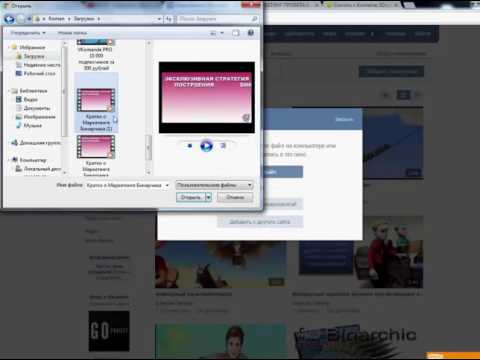 Их тематика должна совпадать с общей темой сообщества, так как по этому принципу видеозаписи объединяются в подборки.
Их тематика должна совпадать с общей темой сообщества, так как по этому принципу видеозаписи объединяются в подборки.
Важно подобрать подходящее название. Оно должно отражать ключевой запрос. Подумайте, используя какие словосочетания люди будут искать ваш ролик.
Не забывайте добавлять краткое описание. Алгоритмы Vkontakte считывают фразы, учитывая определенную тематику. Благодаря хорошему тексту вы отобразитесь в поиске по «Новостям». Проставьте не более 10 хештегов. Все лишние метки не будут кликабельными. Обязательно добавьте ссылку на сообщество или непосредственно на каталог с товарами и услугами. Само описание должно занимать всего пару абзацев. Старайтесь не выходить за пределы 500 символов, чтобы запись хорошо распознавали алгоритмы соцсети.
Реклама для продвижения видео в ВК
Таргет – отличная возможность для раскрутки видеоформата. Чтобы запустить компанию с авторским роликом, зайдите в рекламный кабинет в версии для компьютера.
Выберите категорию «Видео» и определитесь с целью.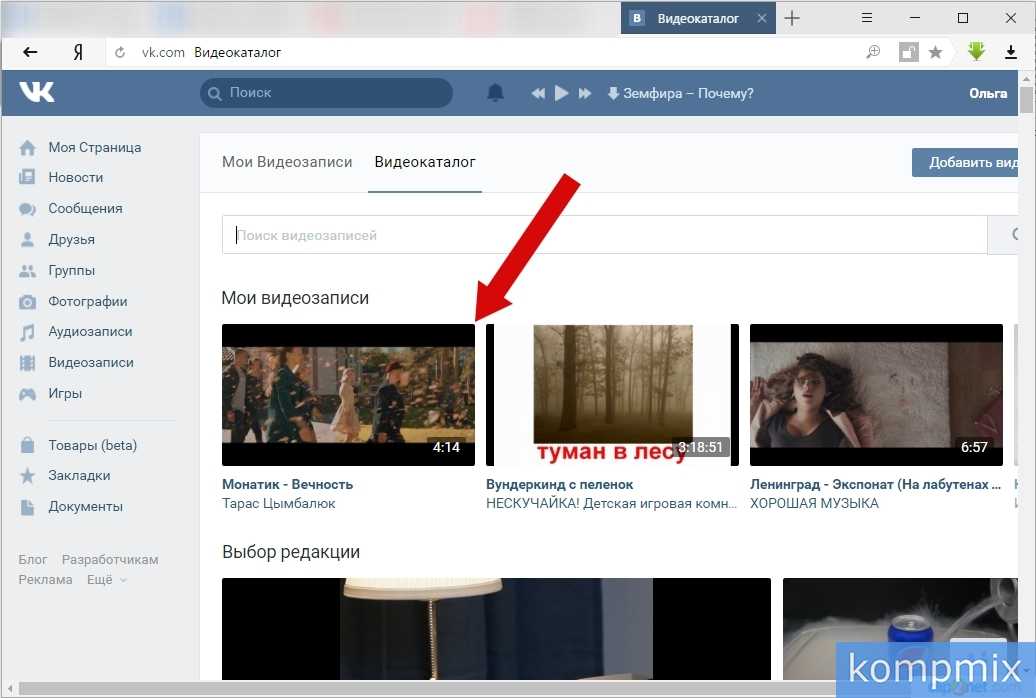
Если вы выбрали «Показы рекламного объявления», укажите категорию «Реклама в клипах и историях».
Там вы сможете загрузить файл в вертикальном формате, который зрители увидят при просмотре подборок с клипами или в историях, если вы укажете несколько мест размещения.
Если вы хотите пустить таргет в новостной ленте, укажите категорию «Универсальная запись». Она доступна для обеих целей. Прикрепите любой ролик из ваших альбомов VK или со своего компьютера.
При использовании видеоформата в таргете легко показать ваш товар с разных ракурсов потенциальным покупателям. Ролики всегда более информативны, чем простые фотографии.
Через клипы экспертам удобно предлагать свои услуги. Преподаватель по танцам наглядно покажет ошибки учеников, а опытный маркетолог – разберет кейс клиента.
На примере ниже тату-мастер демонстрирует выполненную работу. Будущие клиенты могут оценить качество тату и профессиональный подход в салоне, так как специалист показывает перчатки и стерильное оборудование.
Не стоит забывать и о рекламе в других пабликах. Обращайте внимание не только на крупные сообщества, где преимущественно публикуется видеоконтент, но и на небольшие группы. Главное, чтобы на выбранной площадке находилась ваша целевая аудитория.
Совет: Попробуйте провести трансляцию и запишите ее. Тогда ваш контент сначала попадет в одноименный раздел с прямыми эфирами, а затем окажется уже в категории «Видео». Сделайте запись звука и опубликуйте подкаст. Тогда пользователи смогут выбрать наиболее удобный для них формат.
И, конечно, не стоит забывать о продвижении с помощью репостов. Попросите фолловеров делиться постом на своих страницах. Устройте небольшой конкурс среди всех, кто разместит копию в течение часа. Так вы повысите охваты и попадете в «Рекомендации».
Заключение
Для раскрутки видеороликов в VK есть много встроенных инструментов, которые подходят для любых пабликов. Комбинируйте их, чтобы получить максимальные результаты.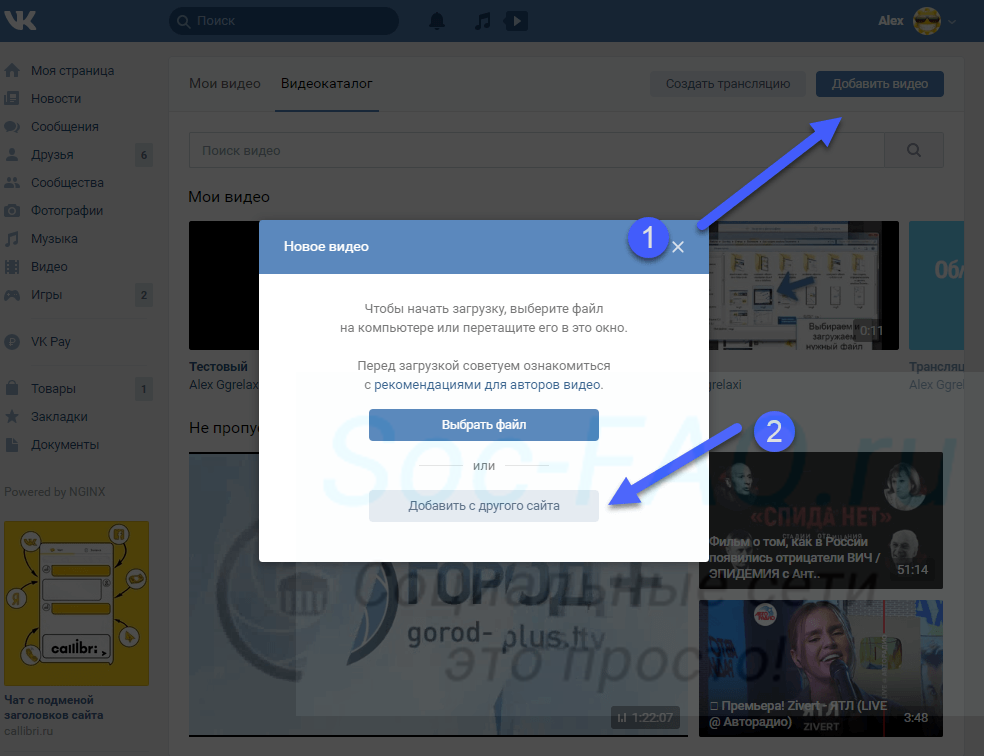 Но помните, что для каждой ниши есть и свои способы раскрутки с помощью медиа. Например, магазинам лучше делать обзоры товаров. Салонам платьев – снимать уже готовые образы для невест под популярные треки. А преподавателю немецкого лучше отказаться от добавления музыки и показать правильное произношение на камеру.
Но помните, что для каждой ниши есть и свои способы раскрутки с помощью медиа. Например, магазинам лучше делать обзоры товаров. Салонам платьев – снимать уже готовые образы для невест под популярные треки. А преподавателю немецкого лучше отказаться от добавления музыки и показать правильное произношение на камеру.
Facebook Video Maker Я создаю видео для Facebook, быстро I Biteable
Профессиональные советы
Как оптимизировать ваше видео на Facebook для достижения наилучших результатов
После того, как вы создали свое выигрышное видео на Facebook, вам нужно позаботиться о нескольких дополнительных вещах прежде чем отправить его в мир. Эти быстрые шаги помогут сделать ваше видео на Facebook как можно лучше.
Выберите правильную цель
Оптимизировать видео на Facebook для нужной аудитории очень просто. Выберите цель для вашего видео (если вы хотите рисовать широкими мазками, выберите «Узнаваемость бренда») и выберите демографические данные — вы можете быть настолько конкретными или широкими, насколько вам нравится.
Не пренебрегайте деталями
Когда дело доходит до оптимизации видео для Facebook, все дело в деталях.
Сделайте заголовок понятным и описательным.
Добавьте короткий, четкий и описательный заголовок, который с первого взгляда расскажет людям, о чем ваше видео на Facebook.
Выберите привлекательную миниатюру.
Затем выберите эскиз (выберите самый привлекательный кадр, который вы можете найти). Ваша миниатюра — это то, что останавливает прокрутку, поэтому не экономьте на этом шаге! С Biteable вы можете легко выбрать любой кадр в своем видео в качестве миниатюры.
Добавьте соответствующие теги, чтобы сделать ваше видео на Facebook доступным для поиска.
Расширьте охват, помогая новым людям найти ваше видео. Добавьте релевантные теги, чтобы ваше видео на Facebook появлялось в результатах поиска по похожим темам.
Сделайте свое видео на Facebook потрясающим без звука
Около 85% видео на Facebook просматриваются без звука, и последнее, что вам нужно, — это занимать драгоценные секунды сообщением с просьбой включить звук (обычно они этого не делают). ).
).
Если ваши видео на Facebook содержат важный звук, убедитесь, что вы включили экранный текст и/или субтитры, чтобы сообщение не потерялось.
Воспользуйтесь преимуществом анимированного текста
Анимированный текст со звуком или без него — отличный способ привлечь внимание зрителя. У Biteable есть команда штатных аниматоров, создающих удивительные, красочные и игривые анимированные текстовые сцены, которые вы можете использовать в своих видео. Ознакомьтесь с некоторыми из наших шаблонов анимированных видео.
Часто задаваемые вопросы: все о том, как создавать видео для Facebook
Вы готовы создавать видео для Facebook, но у вас есть еще несколько вопросов. Без проблем. Мы подготовили для вас ответы на часто задаваемые вопросы обо всем, что касается видео на Facebook и создателей видео на Facebook.
Какого размера должно быть видео для Facebook?
При создании видео для Facebook используйте следующие требования к размеру:
Размер видео
- Для ленты, Facebook Marketplace, In-Stream, Stories: 16:9, 9:16, 1:1 или 4:5
- Для результатов поиска Facebook: 1:1
Длина видео
- Лента Facebook, Marketplace и результаты поиска: не более 240 минут
- In-Stream: не менее 5 секунд, не более 10 минут
- Истории: не более 1 секунды, не более 120 секунд8 9006 Найти все характеристики видео на Facebook здесь.

Как сделать видео для Facebook?
Чтобы сделать видео для Facebook:
- Выберите средство для создания видео для Facebook, например Biteable.
- Выберите шаблон или начните с нуля.
- Добавьте готовые сцены и видеоматериалы или загрузите свои собственные.
- Персонализируйте музыку, текст на экране и анимацию.
- Используйте Brand Builder, чтобы автоматически применять фирменные цвета к вашему видео.
- Загрузите и поделитесь.
Как сделать короткое видео для Facebook?
Когда вы делаете короткое видео для Facebook, помните эти советы:
- Сразу зацепите зрителей. Привлечь внимание в первой сцене.
- Раскрыть предмет в первые 5 секунд. Дайте понять, о чем ваше видео.
- Делайте сцены короткими. 1-6 секунд. (Для оптимистичных видеороликов держитесь ближе к 1-секундным сценам.)
- Помните о призыве к действию.
 Завершите свое видео, сказав зрителям, что делать дальше.
Завершите свое видео, сказав зрителям, что делать дальше.
Какой лучший видеоредактор для Facebook?
Когда дело доходит до лучшего производителя видео для Facebook, мы должны сказать Biteable. Но, объективно говоря, найдите простую в использовании программу для создания видео на Facebook с широким выбором визуальных элементов (шаблоны, видеоматериалы, анимация). Воспользуйтесь бесплатной пробной версией, чтобы убедиться, что в ней есть инструменты, необходимые для создания видео на Facebook, которые соответствуют вашим потребностям.
Вы готовы создавать видео для Facebook, и Biteable готова помочь. С помощью видеоредактора Biteable для Facebook вы можете создавать видеоролики за считанные минуты, опыт не требуется.
Выбирайте из сотен шаблонов видео и готовых сцен (или начинайте с нуля). Сделайте его своим, используя более 1,8 миллиона стоковых клипов, изображений и уникальных анимаций. Добавляйте озвучку и записывайте новые кадры, не выходя из приложения.

Простые в использовании инструменты Biteable и Smart Editor делают создание видео для Facebook настолько простым, что вы удивитесь, как вы прожили день, прежде чем нашли его.
Создавайте видеоролики, побуждающие к действиям
Активизируйте свою аудиторию эффектными видеороликами о бренде. Создавайте их просто и совместно с Biteable.
Начать прямо сейчас
Дополнительная литература
Узнайте больше о создании видео для Facebook
Если вам все еще не хватает советов и рекомендаций по созданию идеального видео для Facebook, блог Biteable — это ужин из пяти блюд, который поможет научит вас всему, что вам нужно знать.
Лучшая реклама на холсте Facebook: характеристики и примеры
4 минуты чтения Подробнее Видеосоветы
Facebook идеи для бизнеса: быстро, легко и эффективно
5 минут чтения Подробнее Видеосоветы
Видеообложки Facebook: настройка, размер, размеры и характеристики
5 минут чтения Подробнее Видео советы
Продвижение постов на Facebook
5 минут чтения Подробнее Советы по видео
Примеры рекламы в Facebook, которые вас вдохновят до чертиков
4 минуты чтения Подробнее Вдохновение
Как сделать слайд-шоу на Facebook
8 минут чтения Подробнее Видео советы
Создатель видео для Facebook | Легко создавайте видео для Facebook
Логин Присоединяйтесь к
СОЗДАТЬ |
FACEBOOKСделать видео на Facebook
ВИДЕО РЕКЛАМЫ НА FACEBOOK
Создать рекламу на Facebook.

Узнайте, как создать конвертируемую рекламу на Facebook. Просмотрите шаблоны объявлений Vimeo Create для Facebook, чтобы сразу приступить к работе.
Сделать видео
Узнайте, как
ВИДЕО ОБЛОЖКИ FACEBOOK
Создайте видео обложки Facebook.
Узнайте, как сделать привлекательную обложку для Facebook, или просмотрите профессионально разработанные шаблоны Vimeo Create, чтобы начать работу.
Сделать обложку видео
Узнайте, как
ПУБЛИКАЦИЯ В FACEBOOK
Создайте публикацию в Facebook.
Создайте привлекающую внимание публикацию в Facebook с помощью простых в использовании шаблонов Vimeo Create.
Сделать видео на Facebook
Легко создавайте видео для Facebook с помощью Vimeo Create.
Просмотр шаблонов
Как создавать привлекательные видео для Facebook.
Начало работы →
- Выберите шаблон видео Facebook.
Выберите один из сотен настраиваемых шаблонов для создания привлекательных видео для Facebook, отвечающих всем критическим требованиям.
- Добавляйте собственные видеоклипы или изображения.
Загружайте свои собственные видеоклипы или графику или выбирайте из неограниченной коллекции фотографий и видео Vimeo, чтобы создавать привлекательные видео для Facebook. - Отредактируйте свое видео на Facebook.
Настройте свои видео на Facebook, используя цвета, шрифты, макеты, подписи и все функции, необходимые для создания фирменных видео на Facebook. - Сохраняйте и публикуйте на Facebook.
Убедитесь, что ваше видео Vimeo Create совместимо с алгоритмами Facebook, сохраняя и публикуя его непосредственно в Facebook одним нажатием кнопки.
ИНФОРМАЦИЯ О КЛИЕНТАХ
Как Be Bougie увеличила продажи с помощью видеоролика .Создание привлекательных и эффективных видеороликов для Facebook сыграло важную роль в создании линии одежды Be Bougie . Они используют Vimeo Create, чтобы легко создавать профессионально выглядящие видео для Facebook.

281%
увеличение продаж
50%
увеличение средней стоимости заказа
Vimeo Create предлагает предварительно загруженный набор простых в использовании инструментов, идеально подходящих для новичков, таких как мы. Мы создали динамический видеоконтент за считанные минуты без затрат времени и высокой цены, которые вы ожидаете.
Боуи Чунг
Соучредитель и генеральный директор Pepper PantryVimeo отлично подходит для нас: все хранится в одном месте, и нет возможности делиться большими файлами, которые долго загружаются. После того, как видео готово, нам очень легко поделиться им в социальных сетях и встроить на веб-сайты.
Кайл Раджанеими
Менеджер по маркетингу в Yeti CyclesЯ использую Vimeo Create для создания рекламного контента и наших социальных каналов, и это определенно сэкономило мне много времени и энергии.
Карли Крапаро Теперь я чувствую, что могу более творчески подойти к общей структуре видео.
Теперь я чувствую, что могу более творчески подойти к общей структуре видео.
Менеджер социального контента в Tappan CollectiveВыделите свои видео на Facebook среди конкурентов.
Следуйте этим рекомендациям и советам экспертов, чтобы создавать привлекательные видео для Facebook, которые привлекут внимание вашей аудитории.
Обратите внимание на соотношение сторон.
Существует множество типов видео, которые вы можете создать для Facebook, от обложек Facebook до видеообъявлений Facebook, видео для публикации в новостной ленте Facebook и многое другое. Каждый тип видео на Facebook имеет свои размеры и характеристики. Используйте бесплатное средство Vimeo для создания видео на Facebook и выберите из нашей коллекции профессионально разработанных шаблонов, чтобы ваше видео на Facebook соответствовало всем необходимым характеристикам.
Ваши видеоролики на Facebook должны быть короткими и лаконичными.

Самые популярные видео на Facebook — это короткие и лаконичные видеоролики, посвященные одному центральному ключевому моменту. В идеале видео для Facebook должно содержать основную тему и центральную идею, чтобы быстро донести вашу точку зрения и удовлетворить сегодняшние короткие промежутки внимания.
Привлеките внимание в первые несколько секунд.
Пользователи Facebook часто быстро прокручивают свои новостные ленты, поэтому быстро привлекайте внимание своей аудитории — в течение первых нескольких секунд вашего видео — чтобы заставить их прекратить прокрутку и продолжить просмотр. Добавление собственной миниатюры и использование привлекающего внимание первого кадра — ключ к немедленному привлечению внимания аудитории.
Начало работы
Дополнительные полезные ресурсы
Часто задаваемые вопросы.
- Есть ли у Facebook ограничение на видео?
- Facebook поддерживает видео с размером файла до 10 ГБ для видео в новостной ленте, хотя другие ограничения размера могут применяться к видеорекламе Facebook и другим типам видео Facebook.
 Рекомендуется использовать видео размером менее 4 ГБ, чтобы избежать проблем с медленной загрузкой и воспроизведением. Видео для Facebook должно быть продолжительностью не более 240 минут с разрешением 1080p или меньше.
Рекомендуется использовать видео размером менее 4 ГБ, чтобы избежать проблем с медленной загрузкой и воспроизведением. Видео для Facebook должно быть продолжительностью не более 240 минут с разрешением 1080p или меньше.
- Facebook поддерживает видео с размером файла до 10 ГБ для видео в новостной ленте, хотя другие ограничения размера могут применяться к видеорекламе Facebook и другим типам видео Facebook.
- Как поделиться видео на Facebook?
- Нажмите кнопку «Фото/Видео» в своем профиле или на странице Facebook, чтобы загрузить собственное видео Facebook, затем выберите «Загрузить фото/видео», чтобы выбрать видеофайл, которым хотите поделиться. Затем добавьте название для своего видео, а также видеотеги Facebook, убедительное описание и другие детали, чтобы побудить пользователей посмотреть его. Когда вы введете все данные, нажмите «Опубликовать». Когда вы используете бесплатный видеоредактор Vimeo для Facebook, вы можете загружать свои видео и загружать их на Facebook или использовать наши встроенные инструменты распространения для публикации нативных видео Facebook.
- Что такое видеотеги Facebook?
- Видеотеги Facebook — это ключевые слова, которые могут помочь пользователям находить ваши видео при поиске связанных тем на Facebook.
 Facebook позволяет добавлять до восьми тегов для каждого видео.
Facebook позволяет добавлять до восьми тегов для каждого видео.
- Видеотеги Facebook — это ключевые слова, которые могут помочь пользователям находить ваши видео при поиске связанных тем на Facebook.
Сделайте свое первое видео на Facebook уже сегодня.
Начало работы
17 идей для получения большего количества просмотров и вовлеченности
Ежедневно на Facebook просматривается более 8 миллиардов видеороликов или 100 миллионов часов видео.
Эти статистические данные были опубликованы в начале прошлого года, поэтому представьте, насколько больше сегодняшние цифры, поскольку Facebook продолжает расти и удваивает количество видео.
Кажется, сейчас самое подходящее время, чтобы поближе взглянуть на видео на Facebook и узнать, как использовать видео, чтобы привлечь больше поклонников на платформе.
Поскольку в 2017 году видео на Facebook стало главным приоритетом маркетологов, мы будем рады помочь вам опередить эту растущую тенденцию. В этом посте вы узнаете 17 практических советов, которые помогут увеличить количество просмотров, вовлеченность и количество репостов ваших видео на Facebook.

17 лучших советов по видео на Facebook для большего количества просмотров, репостов и вовлеченности
Поскольку Facebook постоянно развивается и внедряет новые функции, ваша стратегия видеомаркетинга тоже должна развиваться. Посмотрите приведенное ниже видео и последние советы, которые помогут вам создавать видеоролики, которые очаровывают вашу аудиторию:
- Создавайте квадратные видеоролики
- Привлекайте внимание людей в течение первых 3 секунд
- Добавляйте субтитры к своим видео
- Предлагайте зрителям нажать для звука
- Сосредоточьтесь на одном ключевом моменте
- Загружайте свои видео в исходном виде (через буфер!)
- Создайте описательный заголовок
- Создайте копию для Facebook
- Сделайте предварительный просмотр видео в своей копии
- Добавьте призыв к action
- Отметьте другие страницы
- Выберите предпочтительную аудиторию для ваших видео
- Используйте статистику, чтобы оценить эффективность видео
- Прямая трансляция
- Разместите видео на своей Странице
- Повысьте эффективность с помощью рекламы в Facebook
- Встраивайте видео из Facebook в сообщения блога
Давайте подробно рассмотрим каждый совет.

1. Создавайте квадратные видео
Ранее в этом году мы потратили 1500 долларов, чтобы выяснить, что делает видео успешными в социальных сетях.
Мы обнаружили, что квадратных видеороликов превосходят горизонтальные видео с точки зрения средней вовлеченности, просмотров и охвата, особенно на мобильных устройствах . И мы не единственные, кто видит эти результаты.
Вот несколько возможных причин:
- Более 92% пользователей Facebook используют Facebook на своих мобильных устройствах каждый день.
- Потребление видео на мобильных устройствах выросло на 233% с 2013 года, и более половины просмотров видео происходит на мобильных устройствах.
- Квадратные видеоролики занимают на 78% больше места в ленте новостей на мобильных устройствах, чем на настольных компьютерах.
Поскольку все больше и больше людей просматривают видео на мобильных устройствах, было бы здорово поэкспериментировать с квадратными видео, чтобы посмотреть, улучшат ли они качество вашего видео.
 Возможно, вы даже захотите рассмотреть возможность создания вертикальных видеороликов, поскольку Facebook теперь показывает увеличенные превью для вертикальных видеороликов в новостной ленте на мобильных устройствах.
Возможно, вы даже захотите рассмотреть возможность создания вертикальных видеороликов, поскольку Facebook теперь показывает увеличенные превью для вертикальных видеороликов в новостной ленте на мобильных устройствах.Мы использовали Animoto для создания простых коротких видеороликов и Adobe Premiere и After Effects для более профессионального видео.
2. Привлеките внимание людей в течение первых 3 секунд
Видео из Facebook автоматически воспроизводятся, чтобы привлечь внимание пользователей и убедить их смотреть больше.
Таким образом, ваше видео на Facebook должно иметь мощные первые несколько секунд, которые очаровывают вашу аудиторию даже без звука.
BuzzFeed стал мастером в этом. Вот как они это сделали:
- Отличные миниатюры — BuzzFeed загружает пользовательские миниатюры, которые отлично привлекают внимание людей, когда они просматривают свою ленту.
- Подразните видео коротким обновлением поста: Иногда это название самого видео (если оно достаточно убедительно).
 В других случаях они дразнят, о чем видео.
В других случаях они дразнят, о чем видео. - Немедленный запуск: BuzzFeed не тратит время на привлечение внимания людей. В общем, первый кадр уже заточен на то, чтобы кого-то заинтересовать.
Вот недавний пример, который на момент написания статьи набрал более 8,7 миллионов просмотров:
Как загрузить пользовательскую миниатюруПри загрузке видео вы можете выбрать миниатюру или добавить собственную миниатюру для Ваше видео.
Если вы не загрузили собственную миниатюру для существующих видео на Facebook, вы можете выбрать «Редактировать публикацию» в меню, и появится похожее всплывающее окно.
3. Добавляйте титры к своим видео
85% видео на Facebook смотрят без звука.
Несмотря на то, что Facebook теперь автоматически воспроизводит видео в мобильной новостной ленте со звуком, неясно, сколько людей смотрят видео со звуком. Пользователи Facebook могут отключить функцию автоматического воспроизведения со звуком, и видео будет автоматически воспроизводиться без звука, если мобильный телефон находится в беззвучном режиме.

Мне кажется, что большинство пользователей Facebook по-прежнему смотрят видео без звука.
Если зритель не может понять ваше видео без звука, вы, скорее всего, потеряете этого зрителя и возможность донести до него свое сообщение.
Чтобы предотвратить это, вы можете добавлять подписи к своим видео через Facebook. Когда вы загружаете свое видео на Facebook, есть возможность загрузить SRT-файл ваших титров. Вы также можете добавить подписи к существующим видео на Facebook, отредактировав видео.
(Похоже, Facebook внедряет функцию автоматического добавления субтитров, поэтому вам, возможно, не скоро придется делать это вручную.)
Кроме того, вы можете добавить наложение текста к своим видео с помощью инструмента для редактирования видео, такого как Animoto. Красочные и точные наложения текста могут сделать видео более привлекательным и увлекательным.
Вот отличный пример от HubSpot:
4. Предлагайте зрителям нажимать для звука
Еще один удобный способ обойти автоматически воспроизводимые без звука видеоролики Facebook — предлагать зрителям нажимать для звука во всплывающем окне.

Всплывающие окна иногда могут быть раздражающими, поэтому они должны быть спроектированы и рассчитаны соответствующим образом, чтобы не прерывать работу . Компания 20th Century Fox (от которой я узнал об этом совете) продемонстрировала отличный пример своего трейлера Kingsman:
Стиль всплывающего окна соответствует теме Kingsman (и похож на стиль подписей). Это также своевременно, поскольку не мешает вам видеть какие-либо важные фрагменты видео (и не занимает слишком много места на экране).
5. Сосредоточьтесь на одном ключевом моменте
Если вы хотите сделать видео, которым можно поделиться, сосредоточьтесь на одном простом для понимания моменте.
Это совет от популярных создателей YouTube, Ретта Маклафлина и Линка Нила, в видеоролике о создании видео для совместного использования.
Можем ли мы резюмировать, о чем это видео, в одном предложении, которое легко понять, а также убедительно, чтобы люди захотели им поделиться?
Дело в том, что если вы не можете обобщить это в одном предложении, то кому-то потребуется больше времени, чтобы объяснить это, когда они попытаются поделиться этим.

Если ваше видео легко понять, зрители с большей вероятностью поделятся им , так как им легко объяснить, что хорошего в видео, когда им делятся.
Ретт и Линк пытаются подумать с точки зрения своей аудитории о том, почему они могут поделиться видео еще до написания сценария для видео. Почему ваша аудитория может делиться вашими видео?
По словам Джонатана Перельмана, бывшего генерального директора по видео и вице-президента по стратегии агентств в BuzzFeed, есть пять основных причин, по которым люди делятся видео:
- Чтобы быть общительным
- Чтобы выразить свое отношение к определенной теме
- Чтобы похвастаться или скромно похвастаться
- Чтобы доказать, что они были первыми, кто что-то нашел
- Чтобы рассмешить друзей и коллег
Помогают ли ваши видео вашей аудитории достичь чего-либо из этого?
6. Загружайте свои видео в исходном виде (через буфер!)
Видео, загруженные на Facebook, изначально работают намного лучше, чем ссылки на YouTube или аналогичные видеоплатформы.

(«Исходно» относится к видео, которые были загружены в сеть напрямую и воспроизведены прямо в ленте, в отличие от тех, которые загружены в другое место и размещены в виде ссылок, например видео на YouTube.)
Quintly проанализировал более 6 миллионов сообщений в Facebook. в период с июля по декабрь 2016 года и обнаружили следующее:
Коэффициент взаимодействия для нативных видео Facebook был в среднем на 109,67% выше, чем для видео YouTube.
…
Нативные видеоролики Facebook имели в среднем на 477,76% более высокий коэффициент распространения по сравнению с видео Youtube.
С помощью Buffer вы можете загружать видео прямо в свою очередь и публиковать их на Facebook, сохраняя при этом возможность использовать оптимальное расписание Buffer.
7. Придумайте описательный заголовок
Facebook рекомендует выбрать описательный заголовок, который облегчит поиск видео.

Поскольку Facebook каждый день обрабатывает более двух миллиардов поисковых запросов, стоит оптимизировать ваши видео для поиска.
Вы можете добавить название при загрузке видео на Facebook.
8. Создайте копию для Facebook
Если вы присутствуете на нескольких платформах социальных сетей, иногда вам может понадобиться поделиться видео на нескольких платформах. Лучше всего адаптировать свою копию для каждой платформы социальных сетей, поскольку то, что лучше всего работает на каждой платформе, отличается.
Ниже приведены две ключевые характеристики Facebook и способы их эффективного использования. персонажи). Это дает вам возможность экспериментировать как с длинным, так и с коротким текстом. Мы заметили, что короткий текст лучше подходит для привлечения кликов, а длинный — для вовлечения.
Верхний лимит символов для комментариев: Похоже, что вы можете ввести до 8000 символов для комментария Facebook. Это отлично подходит для того, чтобы пригласить вашу аудиторию поделиться более длинными мыслями о вашем видео.

Например, Airbnb призвала свою аудиторию поделиться своей любимой историей о маме в отпуске в видео, посвященном Дню матери. Поскольку лимит символов для комментариев высок, аудитория Airbnb может поделиться своими историями гораздо больше, чем, скажем, в Twitter.
Вот пять идей для создания привлекательного текста для Facebook:
- Поэкспериментируйте с длиной сообщения
- Задайте вопрос
- Используйте список
- Добавьте цитату из своего контента
- Включите смайлик или два?
Если вы хотите узнать больше о каждом совете, прочтите полный пост о создании идеального поста для каждой платформы здесь.
9. Сделайте предварительный просмотр видео в своей копии
Вот еще один способ написать свою копию видео на Facebook: Кратко опишите свое видео, используя свою копию.
Просмотр видео может потребовать много времени. Иногда может помочь предоставить небольшую информацию о вашем видео в вашей копии, чтобы люди могли быстро решить, стоит ли тратить время на просмотр вашего видео.

Facebook рекомендует «вытащить ключевую цитату или момент из видео в качестве текстового компонента вашего сообщения», чтобы настроить ожидания от того, что будет видно в видео.
Информативный текст о видео в сочетании с соответствующей миниатюрой может стать отличной формулой для привлечения внимания людей, просматривающих ленту новостей.
Вот несколько примеров:
10. Добавьте призыв к действию. даже превращать зрителей в клиентов.
Призывы к действию могут представляться как кнопки для формы регистрации или веб-сайта. Но призывы к действию могут быть такими же простыми, как предложение, призывающее к действию, например «Читать полный пост в блоге здесь: Ссылка ».
Несмотря на то, что Facebook удалил функцию призыва к действию для видео, все еще есть несколько бесплатных способов добавить призыв к действию в ваше видео на Facebook.
- В свою копию сообщения вы можете включить ссылку на свой блог или веб-сайт и пригласить зрителей узнать больше информации, нажав на ссылку.
 Вы также можете просто попросить свою аудиторию поделиться своими мыслями в виде комментариев.
Вы также можете просто попросить свою аудиторию поделиться своими мыслями в виде комментариев. - Во время видео, , вы можете упомянуть CTA, если вы говорите в видео, или использовать наложение текста (например, Узнайте больше советов по социальным сетям на blog.buffer.com). Wistia обнаружила, что такие призывы к действию в середине ролика имеют самые высокие коэффициенты конверсии.
- В конце видео, , у вас может быть наложение текста или статическое изображение с призывом к действию, и пусть видео воспроизводится в течение нескольких секунд после окончания фактического содержания.
Например, Гэри Вайнерчук любит включать своего мишку в середине или в конце своих видео.
Вы также можете добавить CTA в свою публикацию в Facebook, если вы продвигаете видео. Подробнее об этом ниже.
11. Отметьте другие страницы
Еще одна функция, которую вы можете использовать для распространения своего видео на Facebook, — это отметка других страниц Facebook, которые либо участвовали в создании видео, либо о которых вы хотели бы сообщить.

Важно, чтобы теги были актуальными.
Вот несколько примеров «кого отметить»:
- Люди, которые непосредственно участвовали в создании видео — «С участием
Тейлор Свифт
»
- Люди, упомянутые в видео — «Мы люблю
Гарри Поттера
и вот почему».
- Люди, которые вдохновили вас на создание видео — «HT
Лео Видрич
за вдохновение».
- Люди, которые имеют отношение к видео или которым вы хотели бы сообщить о видео — «Мы хотели бы пометить
Буфер
, чтобы принять следующее испытание».
Чтобы отметить кого-то на Facebook, просто введите символ «@» перед заголовком Страницы или человека, которого вы хотите отметить, и появится несколько вариантов, которые вы можете выбрать.
12. Выберите предпочтительную аудиторию для ваших видео
Согласно TechCrunch, изучившему новостную ленту Facebook, релевантность является ключевым фактором, который алгоритм Facebook учитывает при ранжировании сообщений в новостной ленте пользователей.

[Алгоритм Facebook] присваивает каждой истории индивидуальную оценку релевантности, разную для каждого человека, который ее видит, и ставит наиболее релевантные истории на первое место.
Хорошая новость: в Facebook есть функция, которая поможет вам поделиться своим видео с наиболее релевантной аудиторией!
После того, как вы загрузили свое видео на Facebook (до его публикации), в левом нижнем углу есть возможность установить предпочтительную аудиторию для этого видео.
При нажатии на нее появится всплывающее окно, в котором можно установить следующее:
- Предпочитаемая аудитория: Это позволяет указать людей, которых вы хотите охватить, на основе их интересов и понравившихся им страниц. Например, продавец спортивных товаров может выбрать такие интересы, как «бег» и «длинный Бег на длинные дистанции» для видео о новых кроссовках для бега на длинные дистанции.
- Ограничения аудитории: Это позволяет ограничить круг лиц, которые могут просматривать ваше видео.
 Только люди из выбранной вами группы аудитории могут видеть ваше видео (в любом месте на Facebook). Например, продавец модной одежды в Сингапуре может установить такие ограничения, что только женщины в возрасте 25–35 лет в Сингапуре могут просматривать видео.
Только люди из выбранной вами группы аудитории могут видеть ваше видео (в любом месте на Facebook). Например, продавец модной одежды в Сингапуре может установить такие ограничения, что только женщины в возрасте 25–35 лет в Сингапуре могут просматривать видео.
Установив предпочтительную аудиторию и ограничив круг лиц, которые могут просматривать ваше видео, ваше видео будет показано наиболее релевантной аудитории, которая, скорее всего, будет смотреть ваше видео и взаимодействовать с вашим сообщением (если вы настроили правильный таргетинг).
13. Используйте аналитические данные, чтобы понять эффективность видео
Facebook предоставляет такие показатели, как количество просмотренных минут, количество просмотров видео и среднее время просмотра, которые могут предоставить ценную информацию о том, какие видео привлекли больше всего внимания ваших зрителей.
Вы можете просмотреть эти показатели, нажав на любое видео на вкладке «Видео» в статистике страницы Facebook.

Некоторые показатели, на которые мне нравится смотреть, включают:
- Среднее время просмотра видео: На графике будет показана точка, в которой аудитория сократилась. Глядя на этот момент, чтобы понять, что заставило людей прекратить просмотр, вы можете создать лучший контент.
- 10-секундные просмотры: Это количество людей, просмотревших ваше видео в течение 10 секунд (или до конца, если ваше видео длится менее 10 секунд).
- Взаимодействие с публикацией: В этом разделе вы узнаете об охвате вашего видео и вовлечении, которое оно получило.
14. Прямая трансляция
Если вы хотите, чтобы больше людей смотрели ваши видео и видели ваши публикации в Facebook, рассмотрите возможность прямой трансляции на Facebook.
Когда Facebook запустил Facebook Live, он изменил свой алгоритм, чтобы ранжировать живые видео более выгодно, так как живые видео привлекали людей.
В качестве первого шага мы вносим небольшое обновление в ленту новостей, чтобы Прямые трансляции Facebook с большей вероятностью будут отображаться выше в Ленте новостей, когда эти видео действительно транслируются, по сравнению с тем, когда они больше не транслируются .
 Люди тратят в среднем более чем в 3 раза больше времени на просмотр видео в Facebook Live по сравнению с видео, которое больше не транслируется.
Люди тратят в среднем более чем в 3 раза больше времени на просмотр видео в Facebook Live по сравнению с видео, которое больше не транслируется.Social Media Examiner также обнаружил, что чем чаще они выходили в эфир на Facebook, тем больше внимания уделялось их неживому контенту. Майкл Стелзнер, генеральный директор и основатель Social Media Examiner, предположил, что, поскольку их бренд чаще появляется перед своими поклонниками, фанаты будут заходить на свою страницу, чтобы чаще видеть их контент, даже если фанаты не смотрят видео в прямом эфире.
Вот еще один бонус: Facebook автоматически запишет ваше живое видео и опубликует его на вашей странице или в профиле Facebook после окончания трансляции.
Когда мы ранее в прямом эфире транслировали встречу нашей команды по стратегии маркетинга, в первый день видео набрало более 10 000 просмотров. (Мы были удивлены этим!)
15. Разместите видео на своей Странице
Facebook позволяет вам разместить видео на вкладке «Видео» вашей Страницы, которое будет воспроизводиться автоматически.
 Это может быть отличным способом продемонстрировать свое лучшее видео тем, кто заинтересован в просмотре ваших видео.
Это может быть отличным способом продемонстрировать свое лучшее видео тем, кто заинтересован в просмотре ваших видео.Вот как это выглядит на нашей Странице:
Если вы не выбрали рекомендуемое видео, Facebook предложит вам сделать выбор.
Если вы хотите изменить рекомендуемое видео, щелкните значок пера в правом верхнем углу и выберите «Изменить избранное видео».
16. Повышение эффективности с помощью рекламы в Facebook
Подробные данные о пользователях Facebook делают его отличной платформой для показа рекламы, позволяющей охватить более широкую аудиторию с помощью вашего видео.
Вы можете использовать рекламу на Facebook для продвижения своих видео среди определенной целевой аудитории. Предположим, например, что вы сняли видео о столах в Париже, Франция. Facebook позволит вам ориентироваться на людей, которые проявили интерес к мебели и живут в Париже.
Я хотел бы показать вам основные моменты создания видеорекламы с помощью Facebook Ads Manager:
Шаг 1: Выберите «Просмотры видео» в качестве маркетинговой цели.

Шаг 2. Установите аудиторию, места размещения объявлений и бюджет.
Шаг 3: Загрузите видео или выберите его из видеотеки своей Страницы.
Шаг 4: Создайте свою копию.
Шаг 5: Добавьте призыв к действию.
Преимущество использования видеообъявлений заключается в том, что вы можете добавить кнопку призыва к действию (CTA) в видеопубликацию. Для этого вам нужно поставить галочку в поле «Добавить URL-адрес веб-сайта» и заполнить поля. Превью справа показывает, как будет выглядеть видеореклама.
Кроме того, вы можете усилить любое существующее видео, нажав кнопку «Увеличить публикацию» в своем видеосообщении.
Если вы предпочитаете пошаговые инструкции, вам может понравиться наше полное руководство по рекламе в Facebook.
17. Встраивайте видео из Facebook в сообщения блога
Вы также можете вставлять видео из Facebook в сообщения блога, чтобы охватить больше людей.

Чтобы получить код для встраивания, перейдите к видео, которое вы хотите встроить, щелкните раскрывающееся меню в правом верхнем углу публикации и выберите «Встроить».
Скопируйте и вставьте код в то место, где вы хотите разместить видео на своем веб-сайте. Вы можете выбрать, хотите ли вы включить копию публикации (т.е. включить полную публикацию).
Вот пример:
Дополнительные ресурсы по видеомаркетингу
Как слушать : iTunes | Google Play | Саундклауд | Сшиватель | RSS
- Начало работы с видео в Facebook
- 7 секретов суперуспешного видеомаркетинга
- Руководство по видеомаркетингу по созданию эпического контента для Facebook, Snapchat, Twitter и др.
- Что считается просмотром видео на Facebook, Instagram, Twitter и Snapchat? Справочник буфера по видеометрикам
А вот и вам
Каковы ваши впечатления от видео на Facebook? Есть ли у вас какие-либо дополнительные советы и приемы, которые могут помочь другим читателям в их видеостратегии на Facebook?
Буду рада, если вы поделитесь ими со мной в комментариях! 🙂
О, и если вам понравился этот пост, вам также могут понравиться наши 14 практических советов по увеличению вовлеченности Страницы Facebook.



 Описание может быть длинным: максимальное количество знаков — до 16 384 знаков с пробелами. Формат поддерживает как видео, загруженные в плеер ВКонтакте, так и ролики из других сервисов, например YouTube, RuTube.
Описание может быть длинным: максимальное количество знаков — до 16 384 знаков с пробелами. Формат поддерживает как видео, загруженные в плеер ВКонтакте, так и ролики из других сервисов, например YouTube, RuTube. Объявление не требует привязки к сообществу ВКонтакте, а переход осуществляется по клику на любую его область.
Объявление не требует привязки к сообществу ВКонтакте, а переход осуществляется по клику на любую его область. Доступен при выборе цели «Продукты VK». Для настройки этого формата нужно подготовить продуктовый фид.
Доступен при выборе цели «Продукты VK». Для настройки этого формата нужно подготовить продуктовый фид. Самую важную информацию лучше разместить в начале ролика. Так выше вероятность, что продукт и оффер запомнят, даже если само видео не просмотрят до конца.
Самую важную информацию лучше разместить в начале ролика. Так выше вероятность, что продукт и оффер запомнят, даже если само видео не просмотрят до конца.
 Завершите свое видео, сказав зрителям, что делать дальше.
Завершите свое видео, сказав зрителям, что делать дальше.



 Теперь я чувствую, что могу более творчески подойти к общей структуре видео.
Теперь я чувствую, что могу более творчески подойти к общей структуре видео.
 Рекомендуется использовать видео размером менее 4 ГБ, чтобы избежать проблем с медленной загрузкой и воспроизведением. Видео для Facebook должно быть продолжительностью не более 240 минут с разрешением 1080p или меньше.
Рекомендуется использовать видео размером менее 4 ГБ, чтобы избежать проблем с медленной загрузкой и воспроизведением. Видео для Facebook должно быть продолжительностью не более 240 минут с разрешением 1080p или меньше. Facebook позволяет добавлять до восьми тегов для каждого видео.
Facebook позволяет добавлять до восьми тегов для каждого видео.

 Возможно, вы даже захотите рассмотреть возможность создания вертикальных видеороликов, поскольку Facebook теперь показывает увеличенные превью для вертикальных видеороликов в новостной ленте на мобильных устройствах.
Возможно, вы даже захотите рассмотреть возможность создания вертикальных видеороликов, поскольку Facebook теперь показывает увеличенные превью для вертикальных видеороликов в новостной ленте на мобильных устройствах. В других случаях они дразнят, о чем видео.
В других случаях они дразнят, о чем видео.
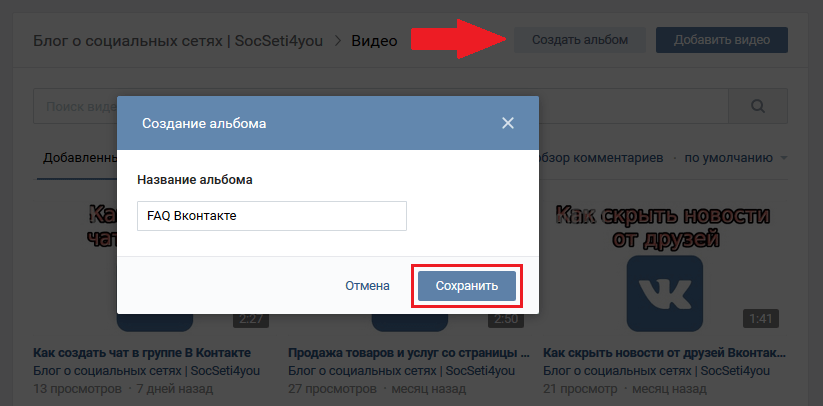



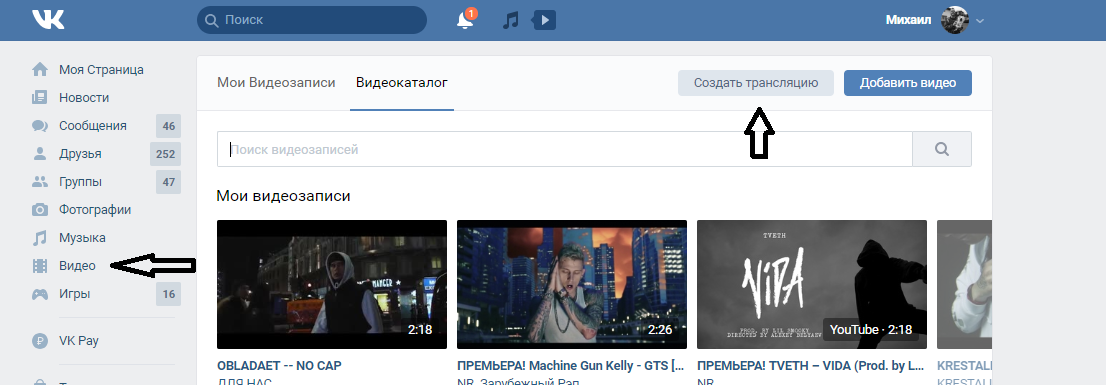

 Вы также можете просто попросить свою аудиторию поделиться своими мыслями в виде комментариев.
Вы также можете просто попросить свою аудиторию поделиться своими мыслями в виде комментариев.

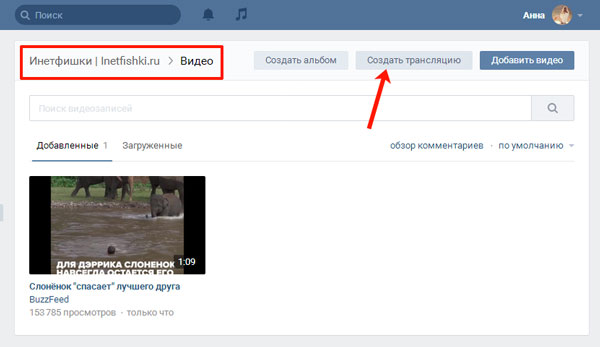 Только люди из выбранной вами группы аудитории могут видеть ваше видео (в любом месте на Facebook). Например, продавец модной одежды в Сингапуре может установить такие ограничения, что только женщины в возрасте 25–35 лет в Сингапуре могут просматривать видео.
Только люди из выбранной вами группы аудитории могут видеть ваше видео (в любом месте на Facebook). Например, продавец модной одежды в Сингапуре может установить такие ограничения, что только женщины в возрасте 25–35 лет в Сингапуре могут просматривать видео.
 Люди тратят в среднем более чем в 3 раза больше времени на просмотр видео в Facebook Live по сравнению с видео, которое больше не транслируется.
Люди тратят в среднем более чем в 3 раза больше времени на просмотр видео в Facebook Live по сравнению с видео, которое больше не транслируется. Это может быть отличным способом продемонстрировать свое лучшее видео тем, кто заинтересован в просмотре ваших видео.
Это может быть отличным способом продемонстрировать свое лучшее видео тем, кто заинтересован в просмотре ваших видео.